将整个页面或所选形状复制到一个Visio 文件中的不同页面。
复制 Visio 文件中的页面
-
在 Visio 绘图中,打开要复制的页面。
-
右键单击底部的页面选项卡,然后选择“复制”。
将创建重复页。 然后,可以根据需要移动或重命名该页面。
将 Visio 页上的所有形状复制到另一个页面
-
按 Ctrl+A 选择页面上的所有形状。
-
按 Ctrl+C 复制所有形状。
-
切换到要在其中粘贴形状的现有页面,或选择“ 插入 > 新页面”以创建新页面。
-
按 Ctrl+V 粘贴页面上的形状。
将单个形状或形状组复制到另一页上的同一位置
-
选择要复制的形状,然后按 Ctrl+C。
-
在目标页上,按 Ctrl+V。 形状将出现在新页面上与原始页面上相同的位置。
将形状或形状组复制到另一页上的其他位置
-
选择要复制的一个或多个形状,右键单击,然后选择“复制”。
-
单击新页面的“页面”选项卡,或选择“ 插入 > 新页面”以创建新页面。
-
右键单击要粘贴形状的位置,然后选择“粘贴”。
复制 Visio 文件中的页面
在 Visio 网页版 中,处于编辑模式时,可以复制任何页面。
-
在Visio 绘图中,右键单击底部的页面选项卡,然后选择“复制”。
将创建重复页。 它保留原始页面) (主题、方向等所有属性。 然后,可以根据需要移动或重命名新页面。 (请参阅 重新排序和重命名 pages。)
将部分或所有形状从一个页面复制到另一个页面
可以将形状复制到同一Visio 文件中的另一页:
-
选择要复制的一个或多个形状。
要选择所有形状,请按 Ctrl+A。
若要选择多个形状,请在按住 Ctrl 的同时单击形状。
-
按 Ctrl+C 复制所有形状。
-
切换到要在其中粘贴形状的现有页面,或选择窗口底部“状态”栏上的“ 插入新页面

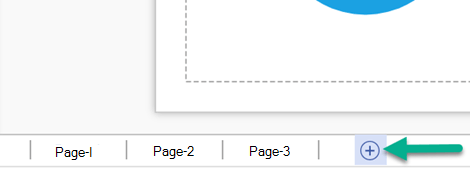
-
按 Ctrl+V 粘贴页面上的形状。
形状在页面上居中。 拖动以将其移动到所需位置。
将形状从一个文件复制到另一个文件
可以使用 Ctrl+C 复制一个文件中的形状,然后切换到另一个 Visio 文件并使用 Ctrl+V 进行粘贴。







